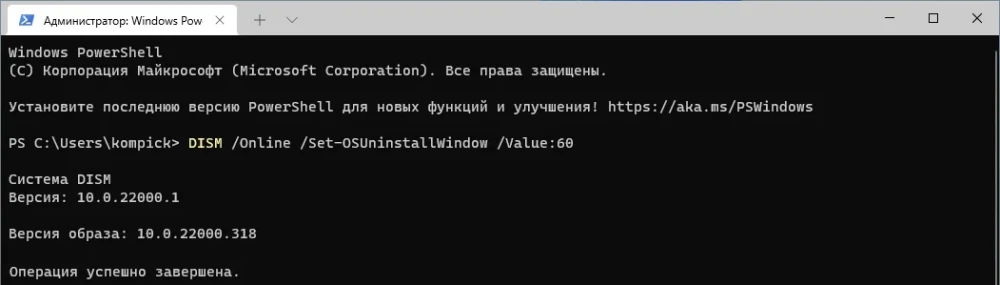Как в Windows 11 продлить период отката обновления
Как в Windows 11 продлить период отката обновления
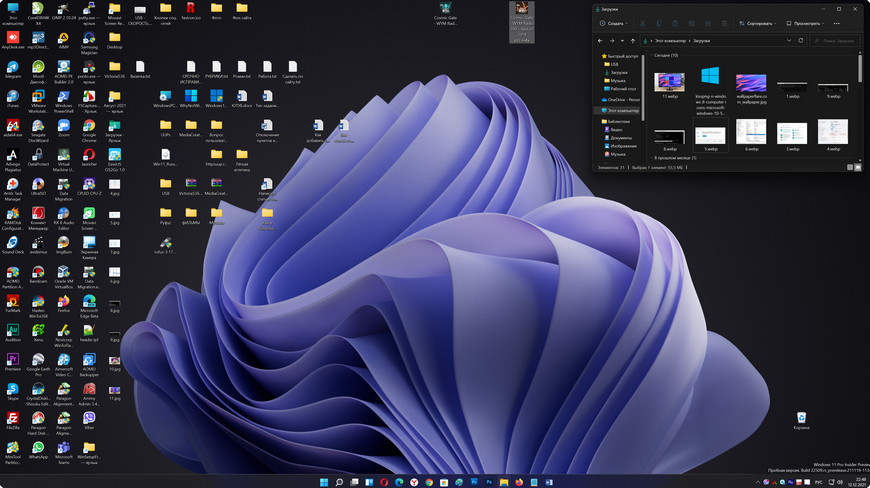
Содержание:
Перед тем как обновлять Windows 10 до Windows 11, весьма желательно ознакомиться с возможностями и особенностями новой версии как минимум из сторонних источников и уж только потом переходить к собственному опыту. Впрочем, даже если обновите свою «десятку» до Windows 11 без предварительного ознакомления с последней, вы без особых проблем сможете вернуться к предыдущей версии, воспользовавшись функцией отката. Для этого в приложении Параметры вам нужно будет зайти в раздел Центр обновления и выбрать там опцию Восстановление → Предыдущая версия Windows.
↑ Как в Windows 11 продлить период отката обновления
Правда, есть одно условие для выполнения такого отката. Он должен быть выполнен не позднее чем через десять дней после обновления, так как по истечении этого срока созданный в процессе апдейта бекап файлов предыдущей версии системы будет автоматически удален. Десяти дней должно хватить, чтобы ознакомиться со всеми возможностями Windows 11, но как быть, если этого периода окажется всё же недостаточно? Можно ли его как-то продлить? Да, можно, и ниже мы покажем, как.
↑ Почему срок тестирования только 10 дней
{banner_google1}
Здесь, наверное, многие из наших читателей зададутся вопросом: а почему, собственно, откатиться можно только в течении десяти дней? Разве не месяц составлял этот период для Windows 10? Это ограничение было установлено Microsoft из практических соображений. Во-первых, согласно полученным компанией статистическим данным, большинство принявших решение возвратиться к предыдущей версии Windows пользователей делают это в течении первой же недели.
Во-вторых, таким образом Microsoft старается снизить уровень дискомфорта, с которым в той или иной мере приходится сталкиваться пользователям при откате. Чем дольше длиться «пробный» период, тем выше вероятность того, что пользователь настроит Windows 11 в соответствии со своими предпочтениями, а чем выше эта последняя вероятность, тем более болезненным может оказаться откат сконфигурированной системы к предыдущей версии.
↑ Как продлить срок тестирования
Сократив срок тестирования Windows 11, Microsoft тем не менее оставила неочевидную возможность его продления, воспользовавшись встроенной консольной утилитой Dism, вы можете продлить возможность отката к Windows 10 до 60 дней. Откройте Терминал или классическую командную строку от имени администратора и выполните в ней команду следующего вида:
DISM /Online /Set-OSUninstallWindow /Value:60Значение 60 в данном примере — это количество дней, на которое продлевается возможность отката. Оно может быть и меньше. Это всё, теперь вы можете не спешить с тестированием Windows 11, только не забываете, что отсчет времени до завершения периода, в течение которого вы можете запустить процедуру отката, начинается не с момента выполнения команды, а с момента обновления вашей системы до Windows 11.
Выделите и нажмите Ctrl+Enter
Windows, Windows 11
Как в Windows 11 продлить период отката обновления